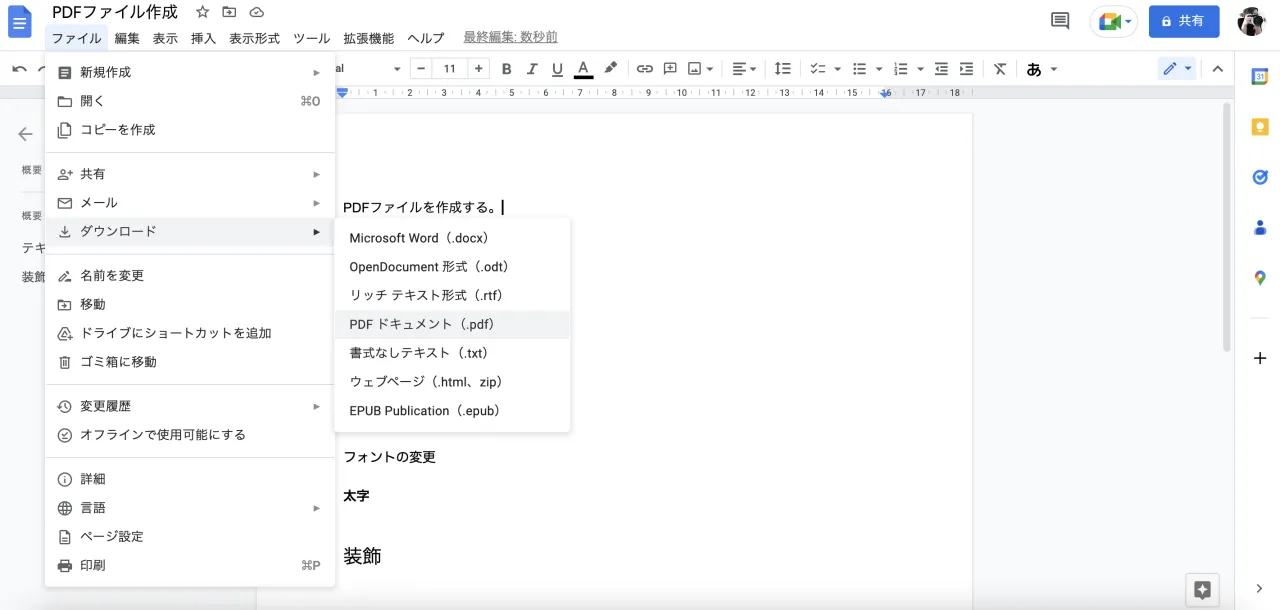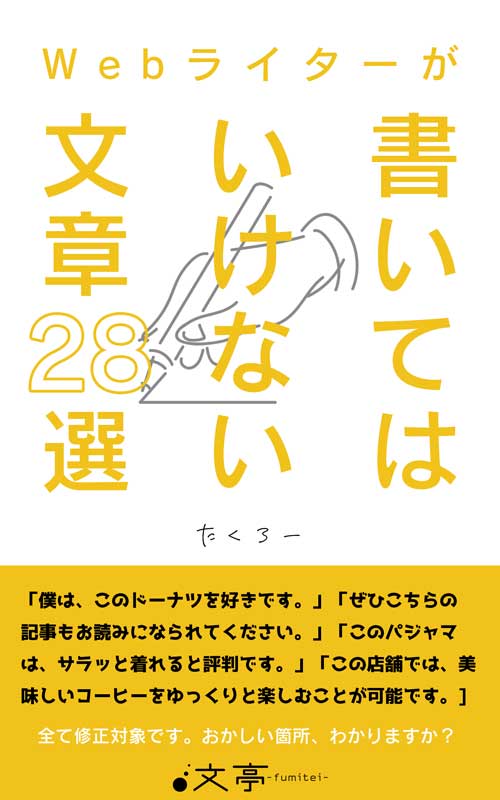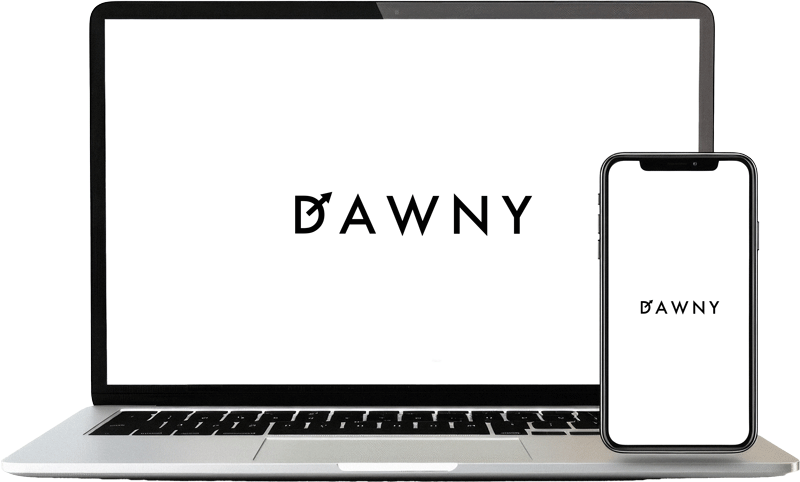Googleドキュメントで作成した文書は、PDFファイルに変換できます。
方法は主に2つあるのですが、基本的には「印刷プレビューからPDF化する方法」が、書式をほぼ完全に維持できておすすめです。
今回はさまざまなシーンで使える「GoogleドキュメントでPDFファイルを作成する方法」について解説していきます。
時間割
GoogleドキュメントでPDFファイルを作成する方法
1. PDF形式でダウンロードする
まずはPDFに変換したい文書を、Googleドキュメントで作成します。
次に下記画面のとおり「ファイル→ダウンロード→PDFドキュメント(.pdf)」と進めば、PDF形式のファイルでダウンロードできます。
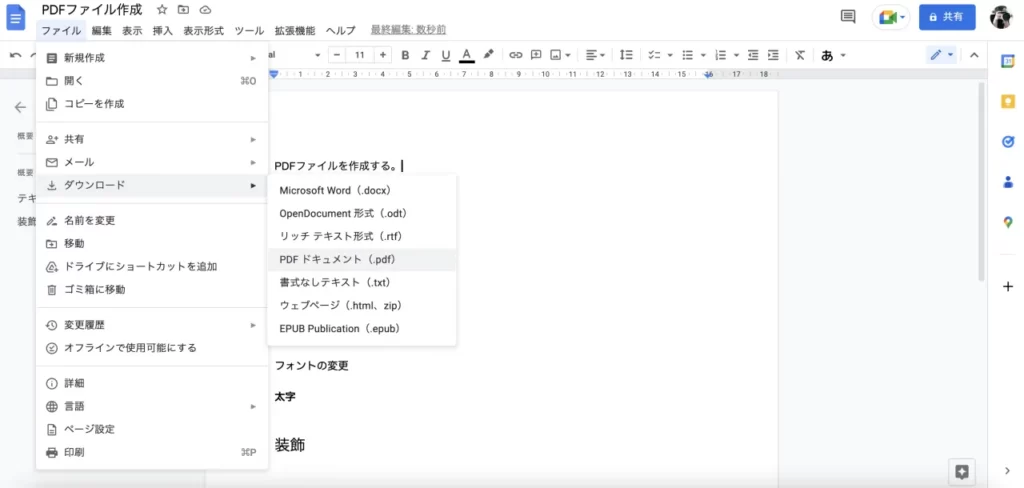
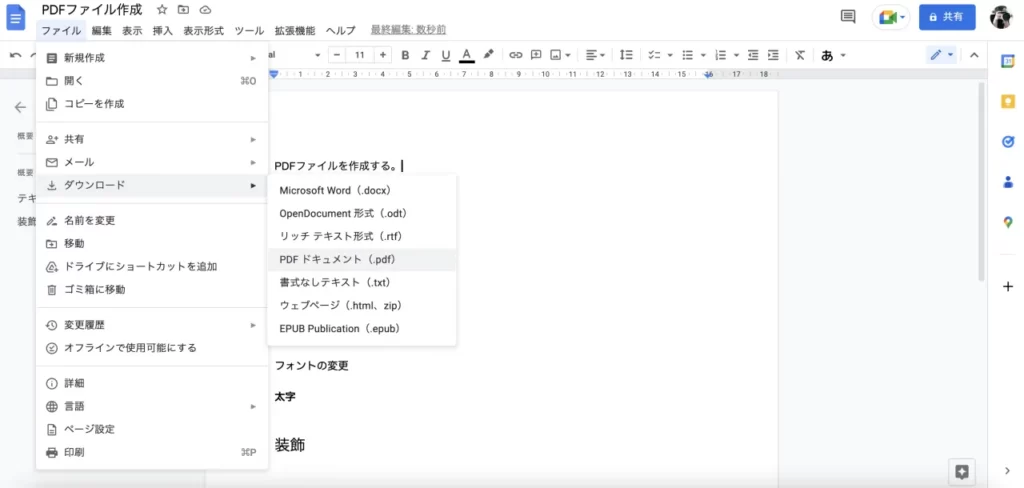
2. 印刷プレビューからPDF保存する
メニューの印刷ボタンから印刷メニューに進み、送信先「PDFに保存」を選んで保存すると、PDFファイルとして保存されます。
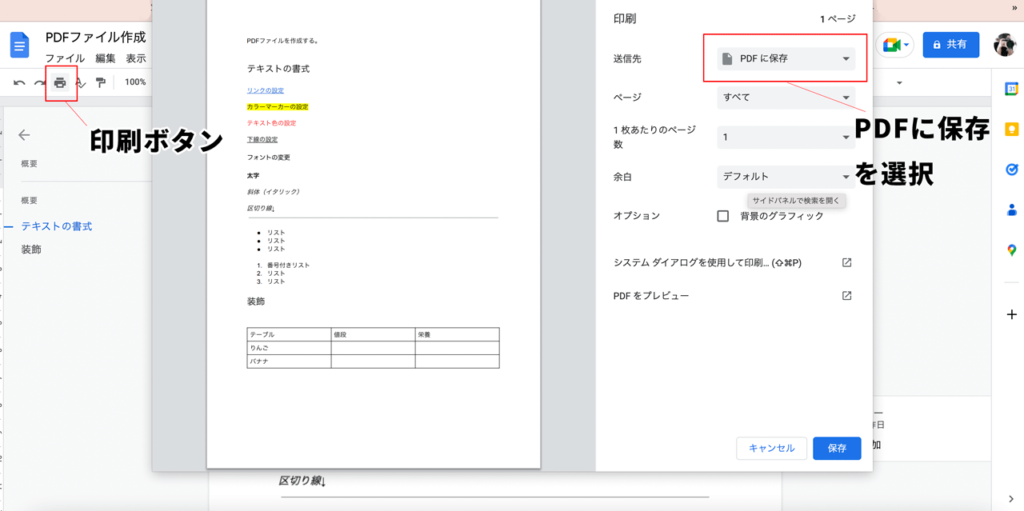
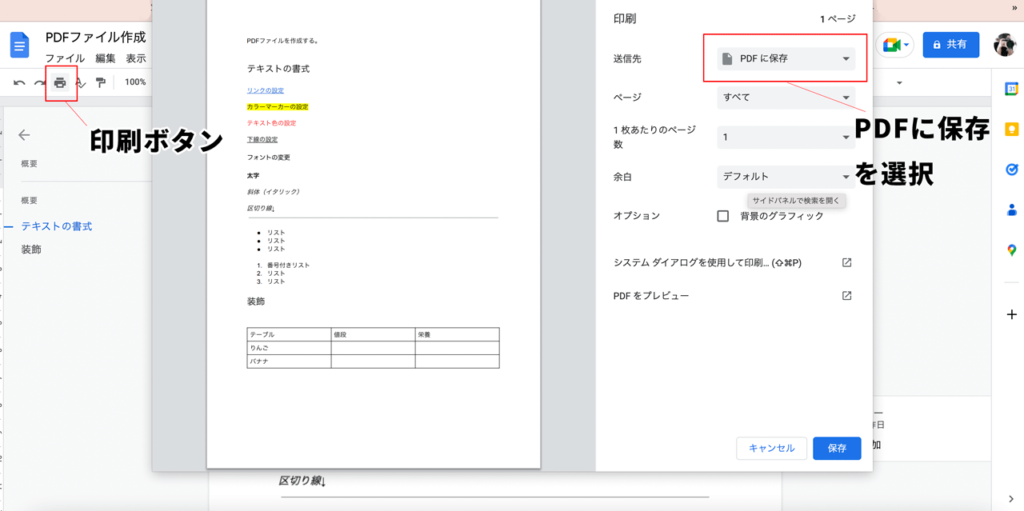
GoogleドキュメントからPDF保存する際の注意点
GoogleドキュメントからPDFに変換した際、どのような方法でも下記の書式は引き継がれます。
- リンク設定
- カラーマーカー
- テキスト色
- 見出し
- テーブル
しかし下記の書式は「ダウンロード」からPDFに変換した時点で失われます。
- 太字
- 斜体
- フォント
- その他テキスト位置指定に関する一部書式
書式を完全に維持する場合は、印刷メニューからPDF化する必要があります。この点だけご注意ください。
まとめ
Googleドキュメントは、PDF以外にも「.odt」「.rtf」「.epub」など様々なファイル形式に変換できます。
とても便利ですので、ぜひ文書作成シーンで活用してください。